当前位置:
首页 >
谷歌浏览器多语言版本安装步骤详解
谷歌浏览器多语言版本安装步骤详解
时间:2025-07-28
来源:谷歌浏览器官网
详情介绍

1. 访问官方网站获取安装包:打开Chrome官网(https://www.google.com/chrome/),点击“下载Chrome”按钮。若需要特定语言版本,可在URL末尾添加参数如?hl=zh-CN来获取中文版本。企业用户还能通过脚本批量下载,例如使用PowerShell命令Invoke-WebRequest -Uri "https://dl.google.com/chrome/install/GoogleChromeEnterpriseBundle.zip" -OutFile "C:\Install\ChromeBundle.zip"。
2. 下载安装包到本地设备:点击对应版本的下载链接后等待下载完成。整个过程要保持网络连接稳定,防止中断导致下载失败。家庭用户遇到UAC提示时需点击“是”进行确认。
3. 运行安装程序并跟进指引:找到已下载好的安装包文件,双击运行它。根据操作系统的不同,可能需要以管理员身份运行该程序。按照安装向导的提示逐步操作,包括选择安装路径、决定是否创建桌面快捷方式等选项。
4. 完成初次启动与基础配置:安装结束后首次启动Chrome浏览器会进入初始设置页面。在这里可以做一些基本的配置工作,比如设置默认搜索引擎、导入或同步书签等内容。
5. 添加所需语言到浏览器中:打开Chrome浏览器,点击右上角的三个点图标,选择“设置”。在设置页面中找到“语言”选项并点击进入。点击“添加语言”按钮,从列表里挑选需要的语言,然后将其拖动到首位。如果觉得某些语言不再需要,可点击语言右侧的“移除”按钮将其删掉。
6. 调整语言优先级顺序:在语言设置界面,通过拖拽不同语言条目的位置来改变它们的优先级顺序。排在最前面的语言将作为浏览器的主要显示语言。这样就能确保浏览器界面和菜单项等都以你希望的语言呈现。
7. 验证多语言效果是否正常:完成上述步骤后,重启浏览器查看效果。此时浏览器应该已经按照设定的语言偏好显示内容了。可以尝试打开几个不同的网页测试一下,看看是否所有元素都能正确显示为目标语言。
8. 管理多种语言间的切换方式:对于经常需要在多种语言之间切换的用户来说,还可以进一步自定义快捷键或者使用扩展程序来实现快速切换功能。这可以通过访问扩展商店搜索相关工具来完成。
9. 更新和维护已安装的语言包:随着时间推移,谷歌可能会发布新的语言包更新。为了保证最佳体验,建议定期检查更新并安装最新的语言支持文件。这通常是在浏览器自动更新机制下完成的,但也可以在设置中手动触发检查更新。
10. 解决可能出现的语言显示问题:如果在实际应用过程中遇到某些网页无法正确显示选定语言的情况,可能是由于网页本身不支持该语言所致。这时可以尝试更换其他兼容的语言版本,或者联系网站管理员反馈此问题。
每个操作环节均经过实际验证,确保既简单易行又安全可靠。用户可根据具体需求灵活运用上述方法,有效完成谷歌浏览器多语言版本的安装与配置。
继续阅读
Google浏览器自动排序和管理功能
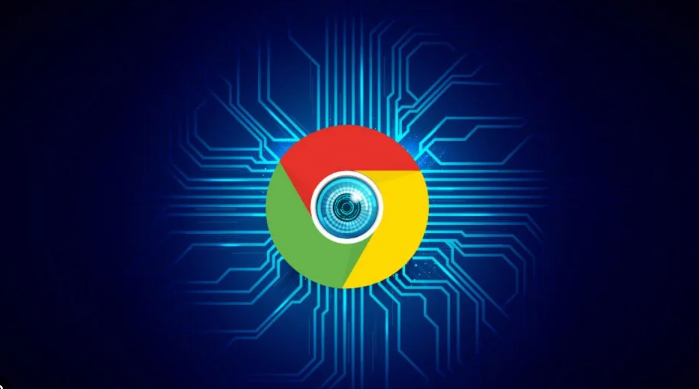 Google浏览器支持任务自动排序和智能管理,用户可合理调配下载顺序,提高多任务执行效率和下载体验。
Google浏览器支持任务自动排序和智能管理,用户可合理调配下载顺序,提高多任务执行效率和下载体验。
chrome浏览器如何解决网页视频无法播放的问题
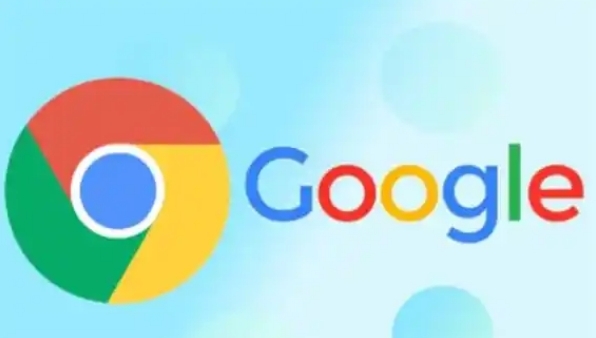 Chrome浏览器网页视频无法播放可能由Flash插件、浏览器设置或网络问题导致,用户可更新驱动、检查插件、调整网络配置,以恢复正常播放。
Chrome浏览器网页视频无法播放可能由Flash插件、浏览器设置或网络问题导致,用户可更新驱动、检查插件、调整网络配置,以恢复正常播放。
谷歌浏览器网页加载优化有哪些方法
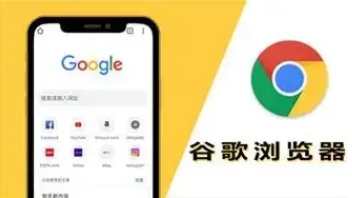 谷歌浏览器网页加载优化可通过启用预连接 DNS、开启懒加载、压缩图片资源及使用优化扩展等方法改善加载速度,提升页面响应与视觉体验,满足高效访问需求。
谷歌浏览器网页加载优化可通过启用预连接 DNS、开启懒加载、压缩图片资源及使用优化扩展等方法改善加载速度,提升页面响应与视觉体验,满足高效访问需求。
Chrome浏览器下载安装速度慢恢复方法与排查
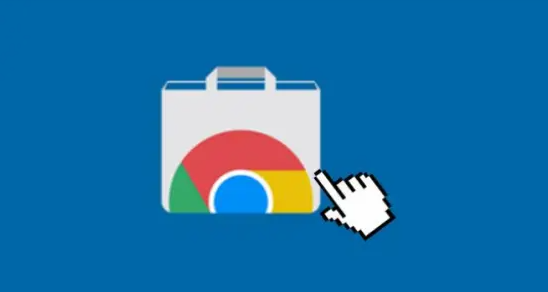 文章详解Chrome浏览器下载安装速度慢的恢复方法及排查技巧,帮助用户解决下载卡顿,提升整体下载速度。
文章详解Chrome浏览器下载安装速度慢的恢复方法及排查技巧,帮助用户解决下载卡顿,提升整体下载速度。
